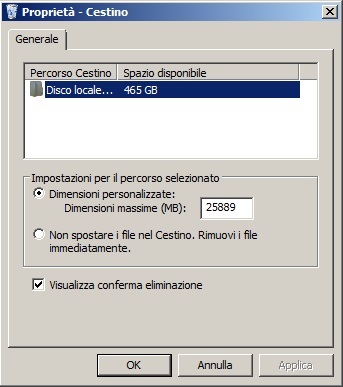Buongiorno,
.
cestinare un file solitamente è un operazione abbastanza semplice. Si trascina il file nel cestino e la cosa è fatta. In realtà il cestino non è altro che una cartella temporanea che ci permette di recuperare i file in caso di ripensamenti.
In genere ha dimensioni massime prestabilite, oltre le quali i file vengono cancellati definitivamente. Se cliccate col tasto destro sulle proprietà del cestino dovreste avere un immagine con opzioni simili a queste:
Come vedete potreste decidere di eliminare definitivamente i file senza passare dal cestino stesso, operazione che sconsigliamo vivamente visto che qualcun altro potrebbe cancellare dei file che in effetti alla fine potrebbero servirvi. Accedere a questa schermata su Windows fino a XP era molto semplice. Bastava fare click direttamente sull’ icona del cestino che si trova sul desktop col tasto destro del mouse e aprire le proprietà..
In altre versioni di Windows per accedere a queste proprietà dovete aprire l’Esplora Risorse di Windows, selezionare il collegamento Desktop dalla barra laterale di sinistra e fare click sull’icona del Cestino per poi selezionare la voce Proprietà dal menu che compare. Sicuramente su Windows 8 e superiori l’operazione potrebbe non essere molto intuitiva.
Per mandare un file direttamente nel cestino non occorre cercare sempre la voce corrispondente dai menu contestuali, facendo click destro su di esso e selezionando la voce Elimina dal menu che compare.
E’ sufficiente premere il tasto Canc della tastiera del PC oppure , e l’oggetto dovrebbe essere spostato nel cestino come accadeva prima.
Cosa fare se il file fà i capricci
a volte le cose si complicano, ma non disperate, a tutto c’è una soluzione ragionevole
Usare la forza bruta
Prima di tutto lo dovete scaricare e successivamente installare come amministratori del PC. A download completato aprite il file appena scaricato facendo doppio click su di esso (lockhuntersetup64_2-0-beta2.exe) e, nella finestra che si apre, fate click prima su Sì e poi su Next per due volte consecutive e Finish per terminare il processo d’installazione di LockHunter.
A questo punto, fate click destro sul file bloccato da cancellare e seleziona la voce What is locking this file? dal menu che compare. Nella finestra che si apre, clicca sul pulsante Delete it e il documento verrà spostato automaticamente nel cestino di Windows.
Alla fine, se avete avuto questo problema, vi consigliamo i fare un backup del sistema e di lanciare un buon antivirus, aggiornando anche Windows alle ultime patch.
Detto questo non resta che augurarvi anche per oggi,
Buon Lavoro